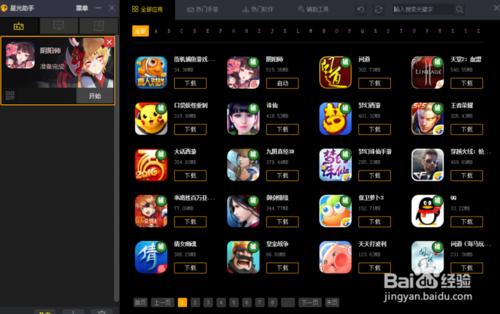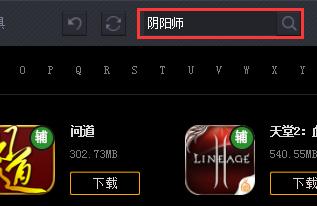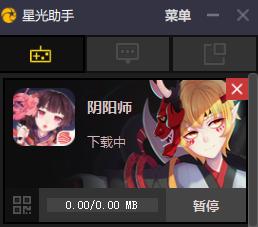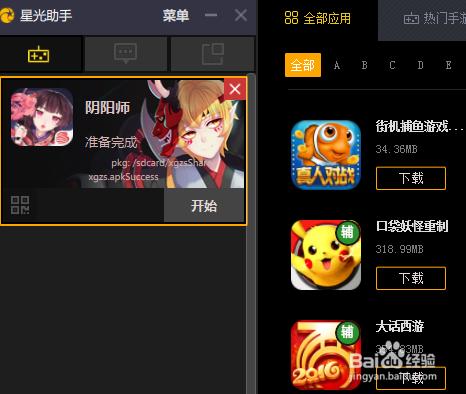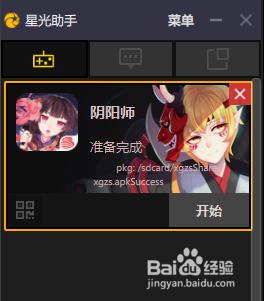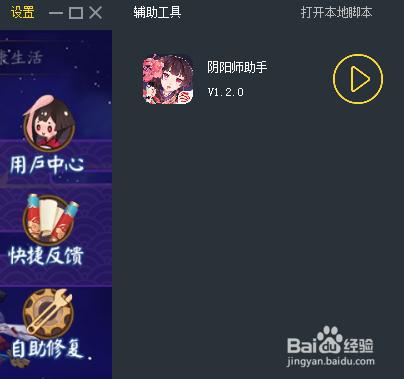手機玩遊戲,隨時隨地很方便,但是用手機玩遊戲時間久了會出現手機發熱比較卡,以及眼睛看久了手機的小螢幕而比較難受的情況等等的情況。因為本身小編也是剛接觸在電腦上玩手遊,感覺還不錯,所以在這裡用小白教程和大家分享一下。看過覺得有更好提議的也可以一起分享。
工具/原料
安卓模擬器
安卓模擬器輔助指令碼
一、安裝安卓模擬器
現在玩手遊的玩家普遍都知道“安卓模擬器”。不是很瞭解的朋友們可以度娘搜尋瞭解一下。安卓模擬器現在市場上各種各樣的,各有各的優越之處,也各有各的缺點。各位朋友可以選擇一款自認為用的順暢的產品。今天小編就以最近用的安卓模擬器為例講一下安裝流程。
下載自己較為熟悉的安卓模擬器。
下載後快速安裝,根據自己需求選擇安裝路徑,當安裝完成就可以進入模擬器的介面了。
二、遊戲安裝
進入模擬器,分成兩個部分:主介面及應用中心。在應用中心裡搜尋所要的遊戲或應用。點選下載。
直接點選下載後,會看到主介面上會出現遊戲的下載進度資訊,且應用下載完成後會自動安裝。
出現準備完成,就說明遊戲已經完全下載並安裝好啦。現在直接點選開始,就可以在電腦上玩手遊了。
三、輔助工具
在電腦上玩手遊還有一個比較吸引人的地方是玩家可以利用輔助工具自動做一些任務或者打副本。
運行遊戲的時候,點開手遊輔助工具,在輔助介面會看到“功能設定、自動喊話、更新日誌”這三個欄目。當玩家設定好模擬器,開始遊戲,啟動輔助工具並勾選相應所需的指令碼功能,輔助工具在玩家忙時累時可以自動完成任務。
以上就是小編以自己為例分享的如何在電腦上玩手遊的介紹啦。大家可以參考一下。
注意事項
有些安卓模擬器對電腦配置有一定的要求,大家可以下載前先了解一下。